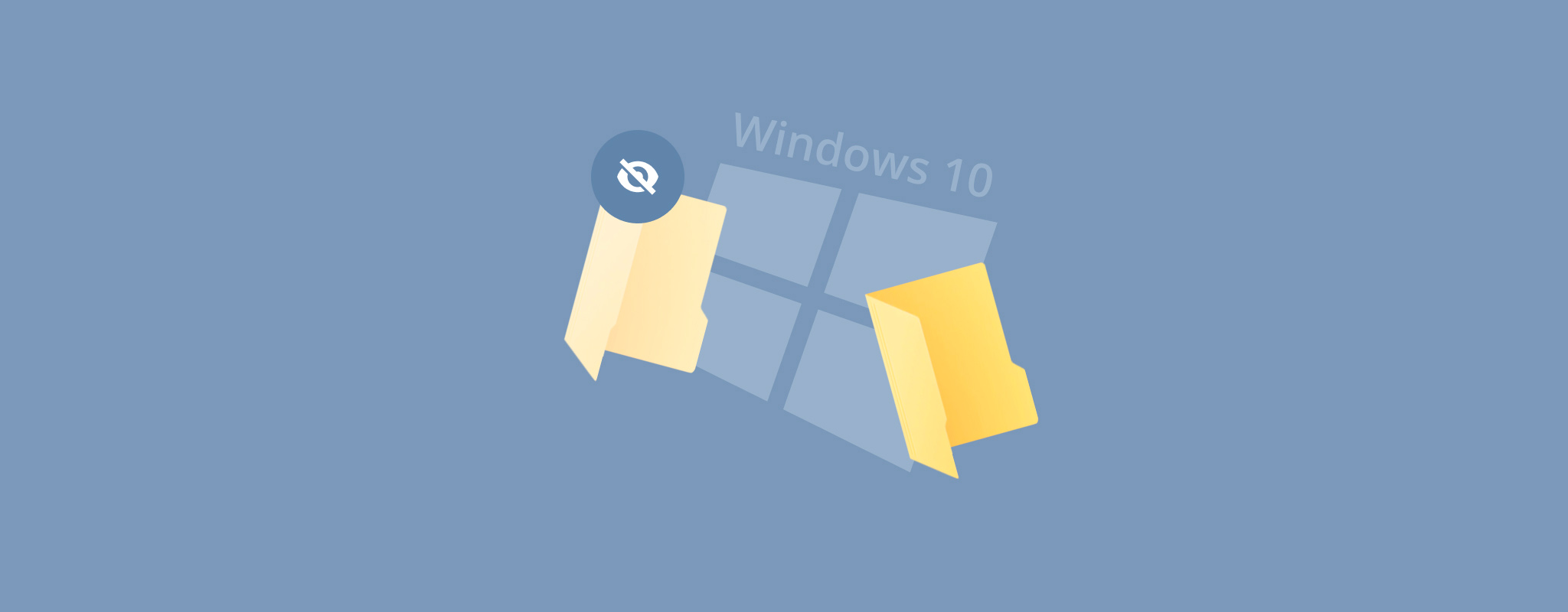
לכל חלונות מחשב יש קבצים מוסתרים. כמובן, לא רבים יודעים זאת שכן המשתמש הממוצע במחשב לעולם לא יצטרך לחפש אותם. עם זאת, העובדה שהקבצים מוסתרים לא אומרת שהם אינם חשופים לאובדן עקב מחיקה בשוגג, פירמוט או השחתה.
שחזור קבצים ותיקיות מוסתרים הוא בהחלט אפשרי. למעשה, זה פשוט כמו לשחזר קבצים גלויים. המשיכו לקרוא כדי לגלות איך תוכלו לשחזר קבצים מוסתרים מהמחשב שלכם חלונות.
כיצד להציג קבצים מוסתרים במחשב שלך
לפני שניכנס לאופן שחזור קבצים מוסתרים, עלינו לוודא קודם שנוכל למצוא קבצים מוסתרים. מעטים מודעים לכך ש-חלונות מסתיר כמה קבצים במחשב שלך כברירת מחדל. אלו בדרך כלל קבצים הקשורים למערכת שמוסתרים כי אסור להתעסק איתם או למחוק אותם. עם זאת, הם קיימים, ולחשוף קבצים מוסתרים בעזרת חלונות Explorer זה די קל.
הנה כיצד למצוא קבצים מוסתרים במחשב:
- פתח סייר הקבצים .
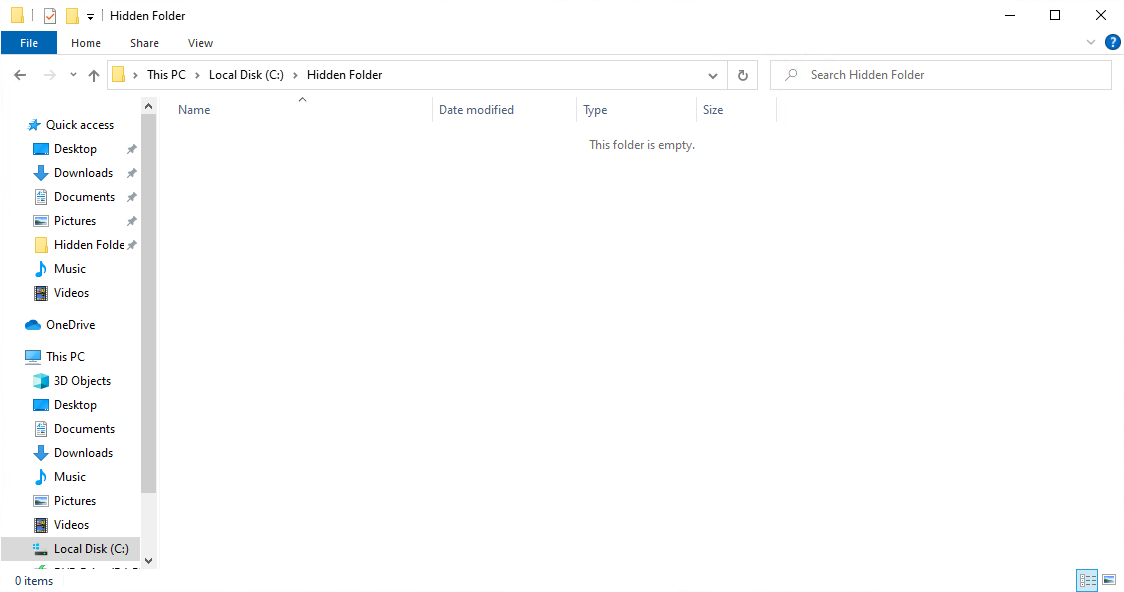
- לחץ על הלשונית צפייה , לאחר מכן לחץ על אפשרויות .
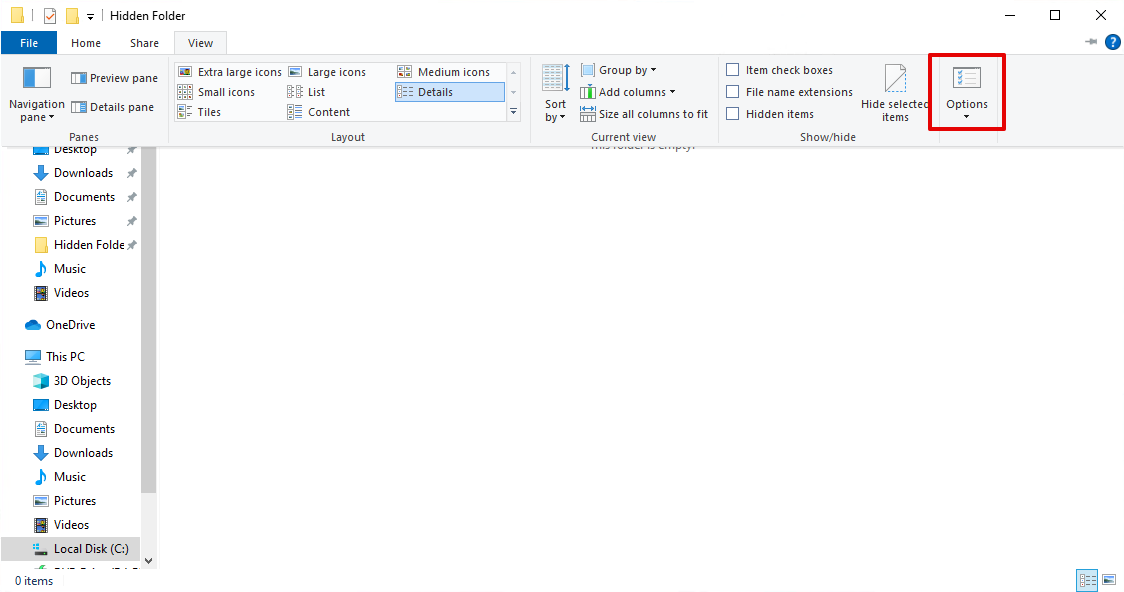
- לחץ על הלשונית צפייה , תחת קבצים ותיקיות מוסתרים , ודא שכפתור הבחירה עבור הצג קבצים, תיקיות וכוננים מוסתרים מופעל. לחץ על החל ולאחר מכן על אישור לסיום.
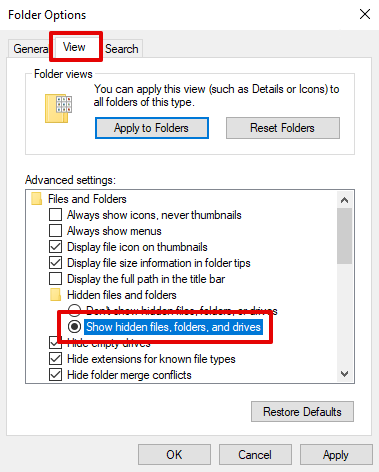
כיצד לבטל הסתרת קבצים או תיקיות מוסתרות
קבצים נסתרים ו-תיקיות אינם נראים בגלל תכונה ספציפית שהוצגה להם. כאשר תכונה זו פעילה, הקבצים לא יופיעו אלא אם כן הגדרת את המערכת שלך להציג אותם באמצעות השלבים הקודמים. כאשר תכונה זו מוסרת, הקבצים והתיקיות יופיעו כרגיל.
שיטה 1:בטל הסתרת קבצים או תיקיות עם חלונות סייר
בדיוק כמו הצגת קבצים, תיקיות וכוננים מוסתרים, קל מאוד להראות קבצים בעזרת חלונות Explorer.
- פתח את סייר הקבצים ועבור לתיקייה שמכילה את הקבצים שברצונך להציג.
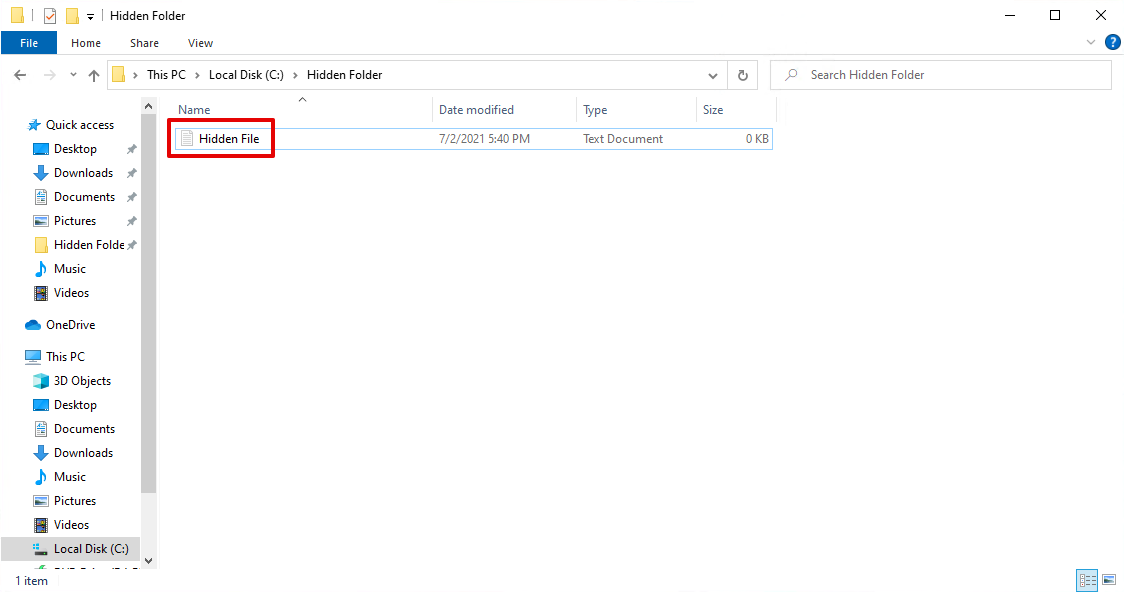
- לחץ לחיצה ימנית על הקובץ או התיקייה שברצונך להציג ולחץ על מאפיינים .
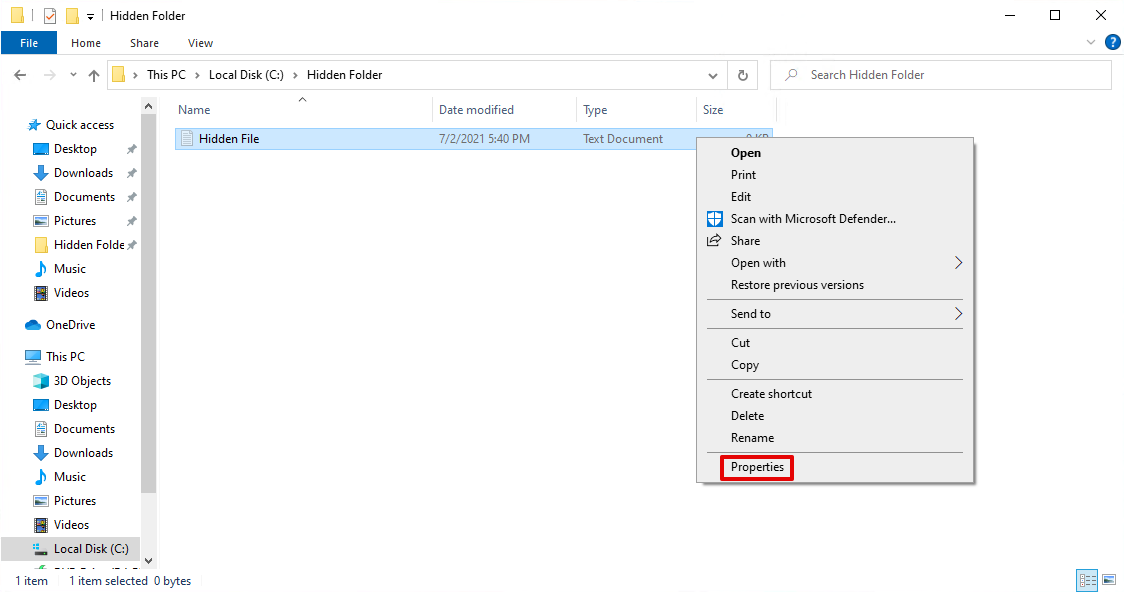
- בטל את הסימון של התכונה מוסתר , לחץ על החל ולאחר מכן על אישור . הקובץ או התיקייה יהיו גלויים שוב. עבור תיקיות, יהיה עליך לבחור אם ברצונך להחיל את השינויים על התיקייה בלבד או גם על כל תתי-התיקיות והקבצים בתוך התיקייה.
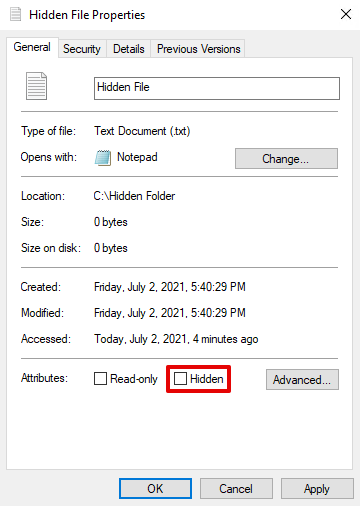
שיטה 2:הסרת הסתרת קבצים או תיקיות באמצעות שורת הפקודה
אם אתה מעדיף להשתמש בממשק שורת הפקודה, תוכל להציג קבצים נסתרים על ידי הסרת התכונה הנסתרת. ניתן לבצע זאת ברמת התיקיה, או על קבצים בודדים.
- לחץ על חלונות + S וחפש שורת פקודה . פתח את זה.
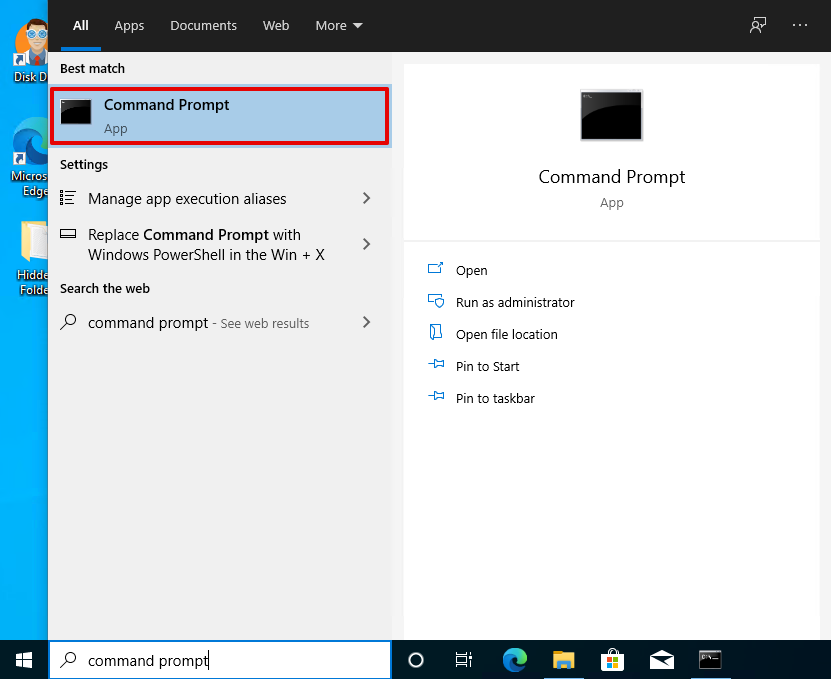
- הקלד
cd “C:Hidden Folder”. החלף את הטקסט המצוטט עם מיקום הקבצים/התיקיות שלך. אם יש רווח במיקום הספרייה, ודא כי הוא נמצא בתוך גרשיים. לחץ על הזן.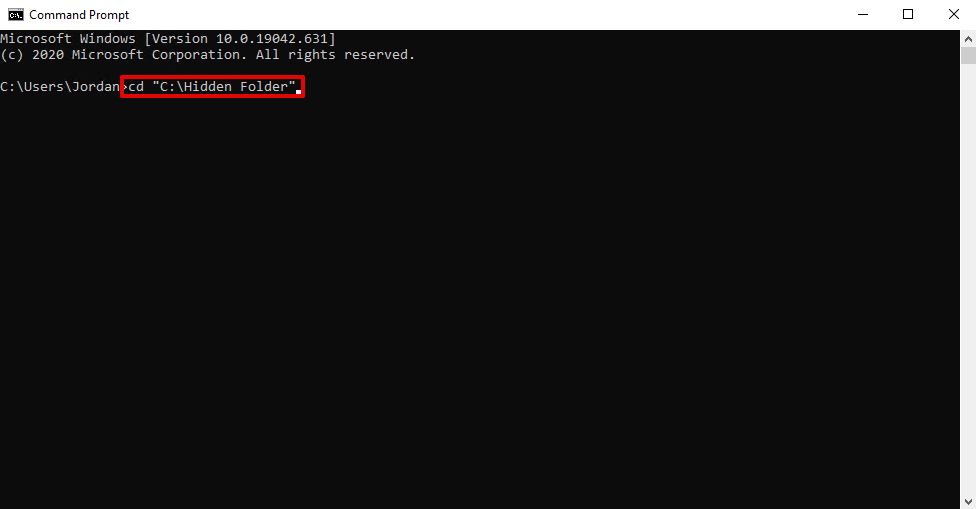
- הקלד
. החלף את הטקסט המצוטט בשם הקובץ שאתה רוצה להחזיר לתצוגה. אם כתוב שהקובץ לא נמצא, נסה להוסיף את סיומת הקובץ בסוף שם הקובץ.אם ברצונך להסיר את המאפיין הנסתר מכל הקבצים והתיקיות המשנה בתיקייה שנבחרה, השתמש בפקודה attrib -h /s /d במקום.
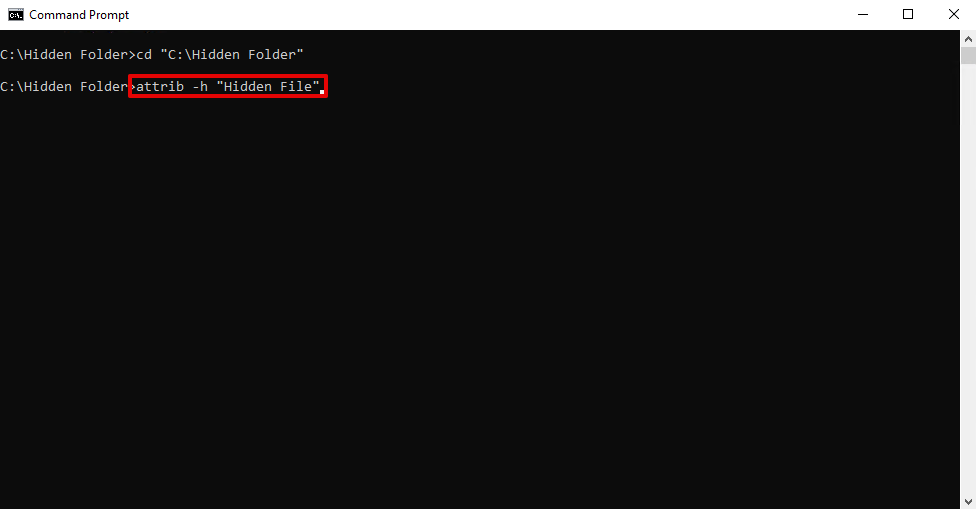
אתה יכול להסתיר את הקבצים שוב על ידי החלפת הפקודה -ח ב- +h , מה שיחזיר את המאפיין בחזרה.
כיצד לשחזר קבצים מוסתרים שנמחקו על חלונות
למרות שהקבצים מוסתרים, הנתונים עדיין נמצאים על אמצעי האחסון. ההבדל היחידי בין קבצים או תיקיות נראים ומוסתרים הוא תכונה. אחרת, כל השאר מבחינת השחזור הוא זהה. עד שהמיקום הפיזי שאחז פעם בנתונים ייכתב מחדש, יש סיכוי לשחזר קבצים מוסתרים.
אם איבדת או מחקת קבצים או תיקיות מוסתרים, תוכל לשחזר אותם באמצעות תוכנת שחזור נתונים. דיסק דריל היא אחת מפתרונות שחזור הנתונים הנחשבת על ידי רבים בגלל יכולות השחזור החזקות שלה וממשק המשתמש הידידותי שלה. בכמה קליקים בלבד, תוכל לשחזר תיקיות שנמחקו, תמונות, סרטונים וצורות רבות אחרות של נתונים.
בצע את השלבים הבאים כדי לשחזר קבצים מוסתרים.
- הורדה Disk Drill. הורד, התקן ופתח את התוכנה.
- בחר בכונן הכולל את הקבצים או התיקיות המוסתרים שברצונך לשחזר. לחץ על חיפוש נתונים שאבדו . פעולה זו תאתר כל קובץ מוסתר שנמחק.
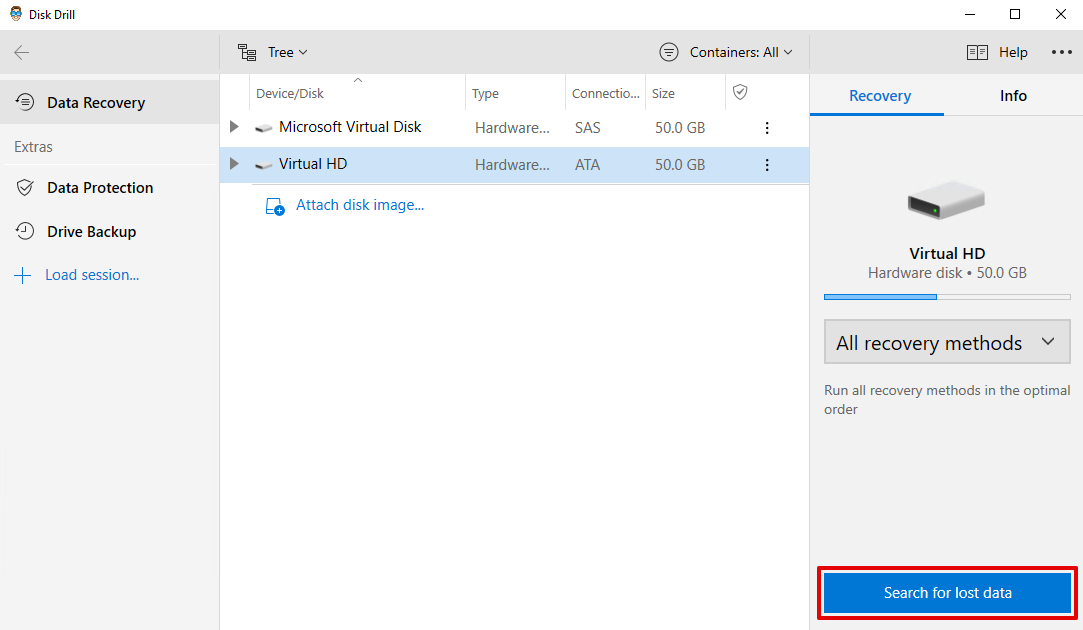
- כשהסריקה תסתיים, לחץ על סקירת פריטים שנמצאו .
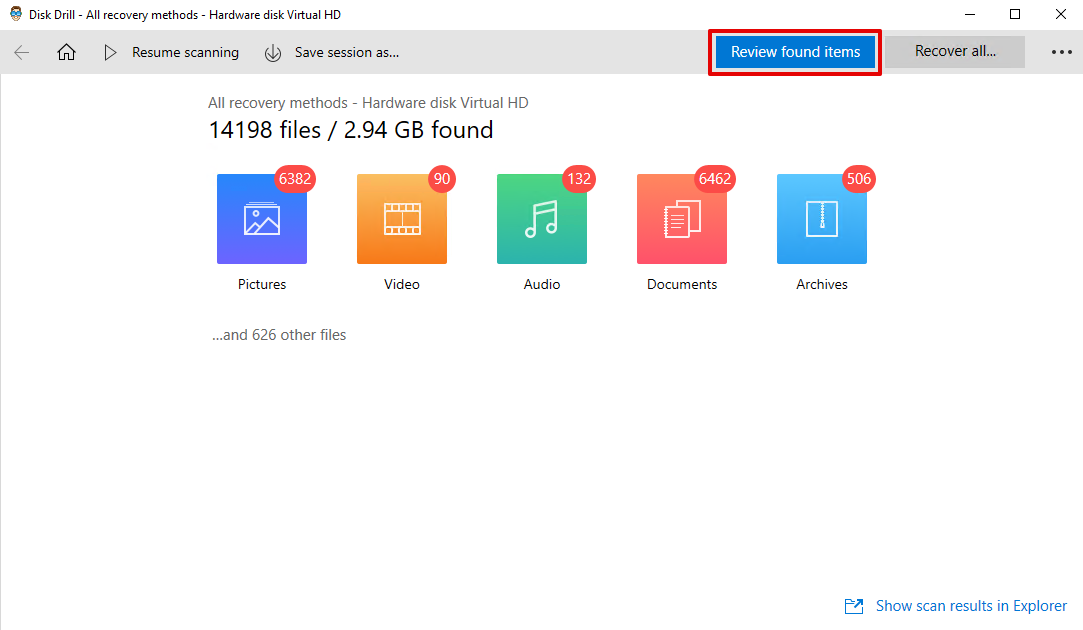
- כאן תמצא רשימה של הקבצים שניתן לשחזר. אם תלחץ על מסננים , תראה ש הצג קבצי מערכת מוסתרים מופעל כברירת מחדל. בחר את הקבצים שתרצה לשחזר על ידי סימון התיבה שלהם.
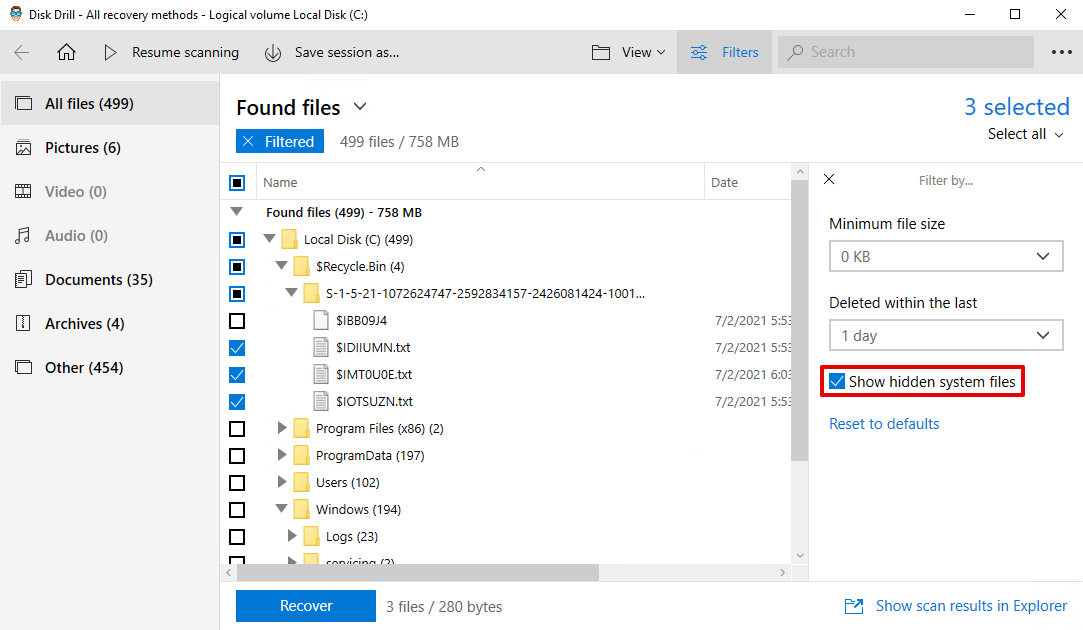
- כשאתה מוכן, לחץ על שחזר .
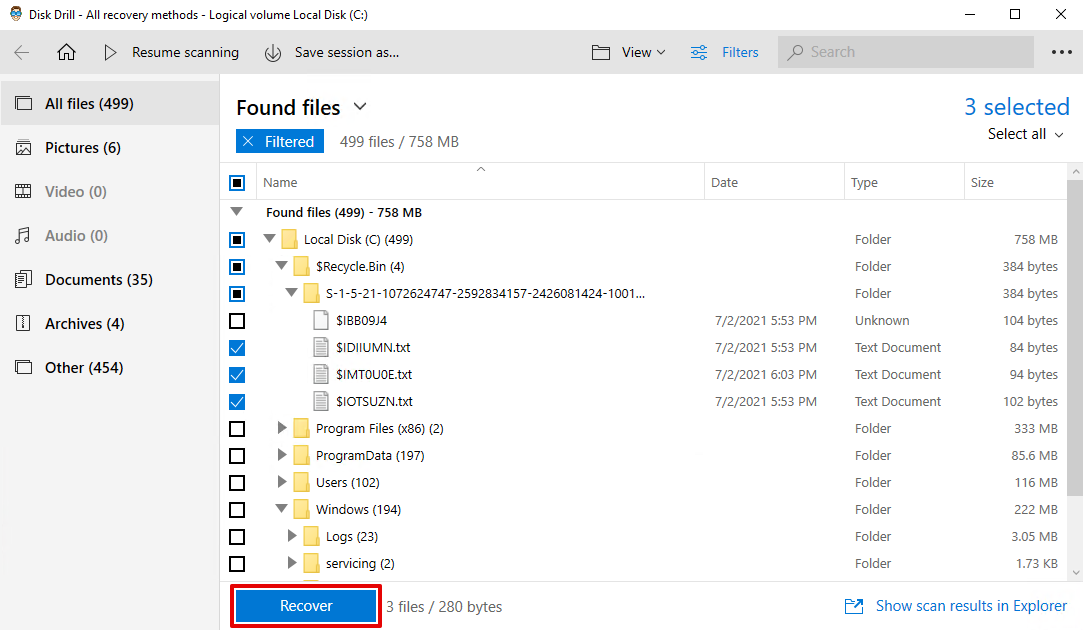
- ציין את המיקום בו תרצה לשחזר את הקבצים. מומלץ לבחור מיקום שאינו הכונן שממנו אבדו הקבצים. לחץ על אישור .
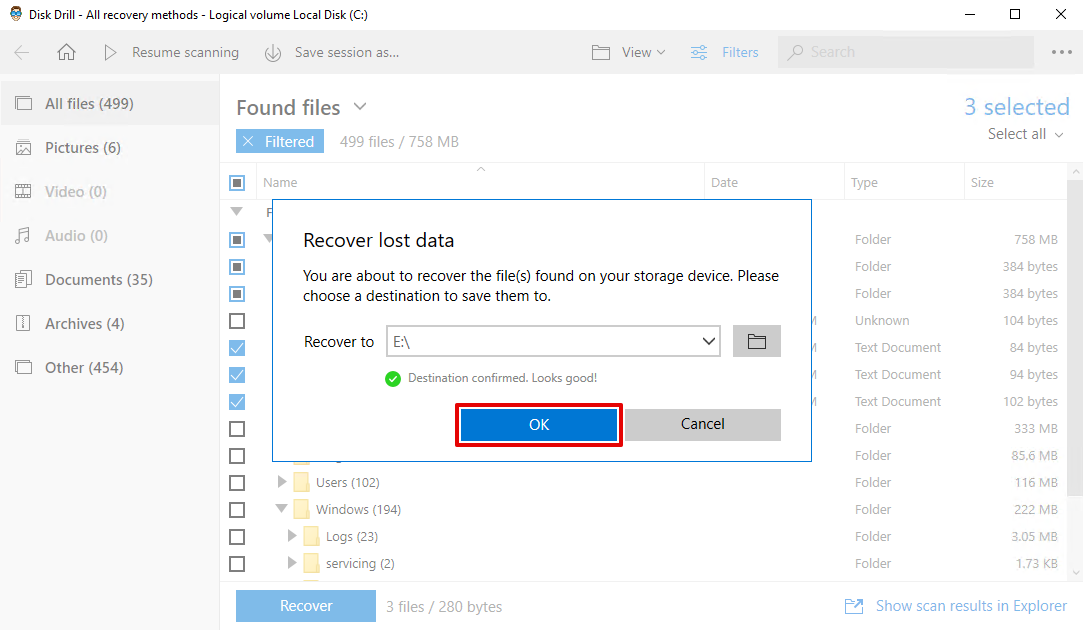
קבצים מוסתרים במחשב שלך ששוחזרו ניתן למצוא במיקום השחזור שצוין. ניתן להשתמש ב-Disk Drill לשחזור נתונים בכל מצב, כמו שחזור קבצים לאחר עדכון חלונות, והוא מכיל תכונות שיכולות להגן על הנתונים שלך מפני מצבי אובדן נתונים עתידיים.
שאלות נפוצות
- פתח את סייר הקבצים ונווט לתיקייה שמכילה את הקבצים הנסתרים.
- לחץ על לשונית תצוגה וודא שתיבת הסימון פריטים מוסתרים מסומנת.
- לחץ לחיצה ימנית על הקבצים שברצונך למחוק ולחץ על מחק .
- פתח סייר הקבצים ונווט אל תיקיית האב שמכילה את התיקיה המוסתרת.
- לחץ על לשונית הצפייה בראש וודא שתיבת הסימון פריטים מוסתרים מסומנת.
- לחץ עם לחצן ימני על התיקיה המוסתרת ולחץ על מאפיינים .
- בטל את הבחירה בתכונה מוסתר , לחץ על החל ולאחר מכן על אישור .
- לחץ על התחל , ולאחר מכן פתח את לוח בקרה . עבור אל מראה והתאמה אישית .
- לחץ על אפשרויות תיקייה , ולאחר מכן לחץ על כרטיסיית צפייה .
- בקטעי הגדרות מתקדמות , לחץ על הצג קבצים, תיקיות וכוננים מוסתרים . לחץ על אישור .




